Sebbene gli stili precedenti possano continuare a funzionare per un po' di tempo, è buona prassi aggiornarli il prima possibile.
Quando aggiorni lo stile della mappa con un nuovo stile, devi esaminarlo nell'editor degli stili prima della pubblicazione per assicurarti che gli aggiornamenti dello stile non abbiano prodotto effetti indesiderati nello stile personalizzato.
Per identificare gli stili che devono essere aggiornati, cerca "Aggiornamento disponibile" sullo stile della mappa.
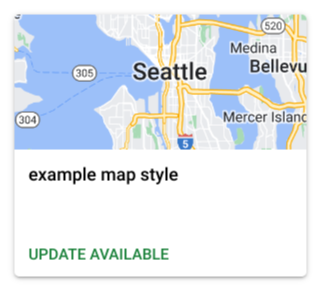
Per informazioni sulle modifiche apportate al nuovo stile, consulta Modifiche alle funzionalità di Maps.
Visualizza l'anteprima del nuovo stile della mappa base
La personalizzazione delle mappe basata su cloud ora include un'anteprima degli aggiornamenti degli stili, incluso lo stile mappa di base più recente. Questa mappa di base più recente presenta una nuova tavolozza dei colori che corrisponde alla mappa di base attuale di Google e migliora le esperienze e l'usabilità delle mappe.
Per visualizzare l'anteprima della mappa base aggiornata con uno stile di mappa esistente, aggiorna uno stile di mappa come descritto in Aggiornare uno stile di mappa.
Differenze rispetto alla release precedente
L'ultima release non supporta le seguenti funzionalità:
Crea nuovi stili dagli stili JSON caricati. Per una soluzione alternativa, consulta Importare gli stili JSON.
Modelli di stile di Google. Tutti i nuovi stili ora iniziano dallo stile della mappa di base.
Aggiornare uno stile di mappa
Quando aggiorni uno stile di mappa, il nuovo stile sovrascrive quello precedente e lo salva come bozza non pubblicata. L'unica eccezione è se aggiorni uno stile legacy, nel qual caso il nuovo stile di mappa è un duplicato dello stile legacy con lo stile della nuova mappa di base applicato.
Apri uno stile di mappa per cui è disponibile un aggiornamento.
In alto, nella sezione Aggiornamento dello stile disponibile, seleziona Anteprima per aprire l'anteprima della mappa di base.
Per gli stili di mappa non precedenti, seleziona Aggiorna per aggiornare lo stile della mappa. L'aggiornamento esegue le seguenti operazioni:
- Crea una nuova versione di bozza dello stile di mappa.
- Aggiorna gli stili di mappa precedenti con i nuovi stili di mappa.
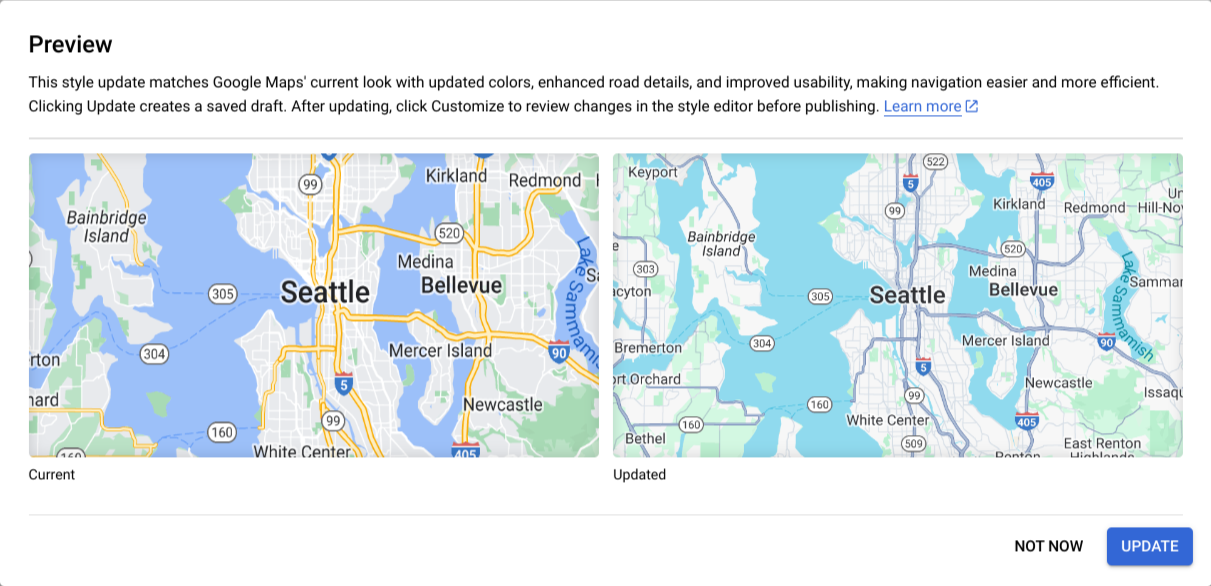
Per gli stili mappa precedenti, seleziona Duplica. La duplicazione di uno stile di mappa precedente consente di:
- Duplica lo stile di mappa precedente in un nuovo stile di mappa.
Lascia l'ID mappa associato al vecchio stile precedente.
Dovrai associare manualmente il nuovo stile duplicato all'ID mappa e ai set di dati precedenti.
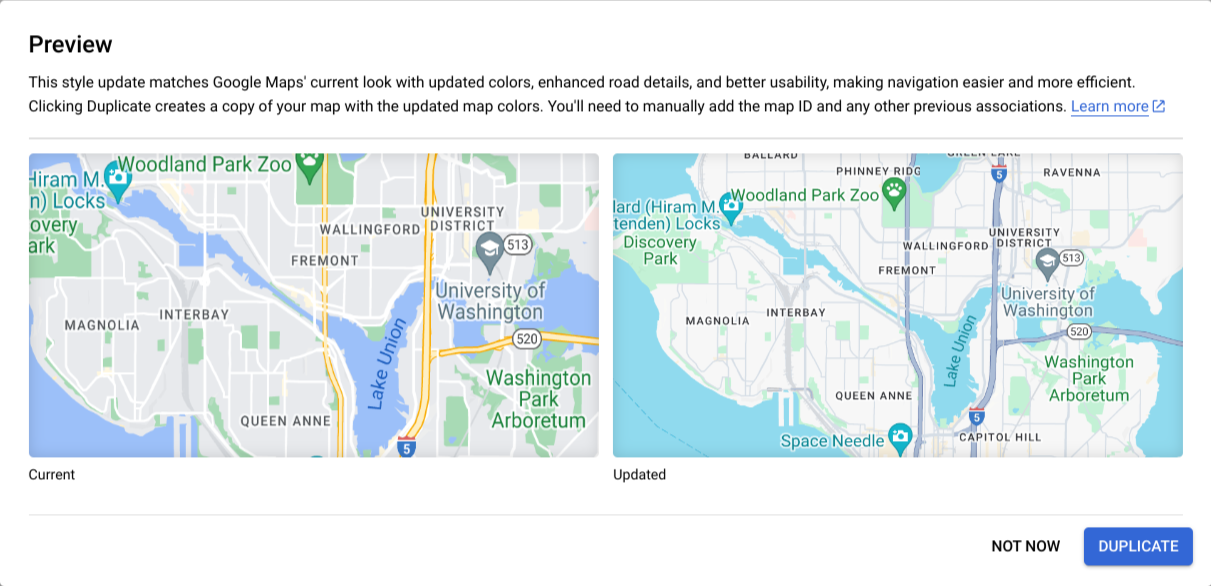
Al termine dell'aggiornamento, apri la versione di bozza aggiornata dello stile di mappa e controlla che funzioni come previsto. Per saperne di più, consulta Esaminare uno stile mappa aggiornato.
Una volta verificato che lo stile aggiornato sia corretto, pubblicalo nell'editor degli stili.
Rivedi uno stile di mappa aggiornato
Per esaminare lo stile di mappa aggiornato:
Nell'editor di stili, apri la versione della bozza aggiornata dello stile di mappa.
Gli elementi della mappa con stili personalizzati sono contrassegnati da un punto blu pieno. Espandi tutti gli elementi della mappa per trovare tutte le modifiche.
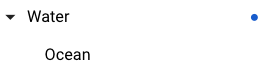
Controlla tutte le funzionalità della mappa con stili personalizzati nelle seguenti aree:
Elementi della mappa: verifica che gli elementi della mappa precedenti siano stati spostati nelle nuove funzionalità della mappa appropriate.
Stile della mappa: verifica che i colori, la visibilità e altre funzionalità di stile vengano visualizzati come previsto sulla mappa di anteprima.
Sfrutta le nuove funzionalità della mappa: controlla se esiste una nuova funzionalità della mappa più accurata o dettagliata che soddisfi le tue esigenze.
Apporta le modifiche necessarie allo stile di mappa aggiornato e testa le modifiche.
Quando lo stile della mappa aggiornato ti soddisfa, puoi pubblicarlo nell'editor di stili.
Importare uno stile di mappa JSON
L'importazione di uno stile di mappa JSON non è supportata nell'ultima versione degli stili cloud. Per alcuni utenti che hanno disattivato i nuovi stili cloud e dispongono ancora di stili legacy, una soluzione alternativa è importare lo stile JSON nell'editor di stili legacy e poi aggiornarlo.
Nell'editor di stili, seleziona Crea stile, quindi Disattiva per aprire l'editor di stili precedente.
Segui le istruzioni riportate in Importare gli stili JSON per creare uno stile di mappa precedente.
Aggiorna lo stile di mappa JSON importato. Per maggiori dettagli, consulta Aggiornare uno stile di mappa.

